Ça y est, votre disque dur externe refuse de s’allumer et vos données importantes sont en péril ? Pas de panique ! Cet article vous guide pas à pas pour récupérer vos fichiers, même en cas de disque dur endommagé, avec des solutions adaptées aux débutants comme aux cas urgents – experts en récupération de données ou logiciels spécialisés, tout y est décrypté sans jargon.
Sommaire
- Comprendre l’endommagement d’un disque dur externe
- Premières actions avant toute tentative de récupération
- Méthodes de récupération des données
- Récupération des données selon les dommages spécifiques
- Prévention et protection de vos données
- Le futur de la récupération de données
Comprendre l’endommagement d’un disque dur externe
Les dommages touchant un disque dur externe se classent en deux catégories : physiques (chutes, chocs) ou logiques (corruption, erreurs système). Les premiers affectent le matériel, les seconds le système de gestion des données. Reconnaître ces deux types permet d’adapter la stratégie de récupération.
Les chutes, chocs ou surchauffes provoquent des dommages physiques. Les disques internes peuvent se rayer, les têtes de lecture se bloquer. Des bruits mécaniques inhabituels (clics, grincements) ou un disque non détecté en sont des signes. La récupération nécessite souvent un laboratoire spécialisé en salle blanche.
Les problèmes logiques proviennent de virus, erreurs système ou corruption de fichiers. Un disque reste détecté mais des données deviennent inaccessibles. Contrairement aux dommages physiques, ces erreurs se résolvent souvent via des logiciels. Un formatage accidentel ou une partition corrompue en sont des exemples typiques.
Premières actions avant toute tentative de récupération
Arrêter immédiatement l’utilisation du disque
Lorsque votre disque dur externe montre des signes de défaillance, arrêtez toute utilisation. Cela évite d’aggraver les dommages physiques ou logiques et maximise les chances de récupérer vos données. Un disque en difficulté mérite un break immédiat.
Continuer à utiliser un disque endommagé peut causer des pertes irréversibles. Les tentatives répétées d’accès aux données accentuent l’usure mécanique et risquent d’écraser les informations. Si le disque fait un bruit suspect, éteignez-le sans hésiter. Statistiquement, 75 % des récupérations réussissent quand le disque est éteint immédiatement.
Pour déconnecter un disque en panne, utilisez l’option « Retirer le périphérique en toute sécurité » sur Windows ou Mac. Conservez-le dans un endroit sec, à l’abri des chocs. Un sac antistatique ou son emballage d’origine protège efficacement le disque avant l’intervention d’un professionnel.
Évaluer l’étendue des dommages
Pour diagnostiquer votre disque, utilisez des outils comme CrystalDiskInfo ou HDDScan. Ces logiciels analysent les erreurs S.M.A.R.T. et détectent les secteurs défectueux. Si le disque est reconnu, une récupération logicielle reste possible. En cas de bruits mécaniques, une intervention pro s’impose. Pour diagnostiquer des dommages physiques ou logiques plus en profondeur, consultez cette source qui explique les problèmes liés à l’initialisation des disques durs.
- Bruits mécaniques (clics, grincements) indiquant des dommages physiques critiques nécessitant un arrêt immédiat
- Erreurs de lecture/écriture fréquentes ou fichiers corrompus traduisant une dégradation logique du système de fichiers
- Disque non reconnu par le système ou écrans bleus répétés révélant des problèmes de connectivité ou de pilotes
- Augmentation progressive des erreurs signalant un vieillissement accéléré ou une panne imminente du disque externe
Pour les dommages logiques, des logiciels comme Recuva ou EaseUS peuvent suffire. En cas de bruits anormaux ou de non-détection, contactez un laboratoire spécialisé. Les professionnels disposent de salles blanches et d’équipements adaptés aux réparations physiques difficiles.
Préparer l’environnement pour la récupération
Pour une tentative de récupération, vous aurez besoin d’un logiciel adapté (ex. TestDisk) et d’un espace de stockage secondaire. Un disque dur externe ou une clé USB avec suffisamment de capacité accueillera les données récupérées sans risquer d’écrasement.
Réservez un espace de stockage secondaire avec au moins 1,5 fois la capacité du disque endommagé. Par exemple, pour un disque de 1 To, prévoyez 1,5 To disponibles. Cela évite les erreurs d’échec partiel et permet de sauvegarder les fichiers dans un format exploitable. Ne récupérez jamais sur le disque lui-même.
| Solution de Stockage | Avantages | Inconvénients |
|---|---|---|
| Stockage Cloud | Accès distant immédiat, sécurité assurée par le fournisseur, sauvegarde hors site conforme à la règle du 3-2-1 | Coûts récurrents variables selon l’espace, dépendance à la connexion internet, risques de cybersécurité |
| NAS (Network Attached Storage) | Contrôle total des données, accès réseau local rapide, possibilité de sauvegarde secondaire vers le cloud (Synology C2, AWS, etc.) | Coût d’acquisition élevé, complexité technique pour la configuration, vulnérabilité aux pannes matérielles |
| Disques Externes Multiples | Portabilité maximale, coût d’entrée faible, redondance physique simple à mettre en place | Dégradation physique possible (chutes, humidité), durée de vie limitée, gestion manuelle des copies |
Organisez vos dossiers par catégories (travail, photos, etc.) et priorisez les fichiers importants. Utilisez un logiciel comme Recuva pour identifier les données récupérables (probabilité indiquée en vert/orange/rouge). Un plan méthodique optimise le processus de restauration.
Méthodes de récupération des données
Solutions logicielles gratuites
Les logiciels gratuits comme Recuva, PhotoRec et Disk Drill (jusqu’à 500 Mo) permettent de récupérer des données sur disques externes endommagés. Ils conviennent aux suppressions accidentelles ou aux erreurs logiques. Leurs limites incluent des restrictions de capacité et un manque de support technique.
Recuva propose une interface intuitive avec prévisualisation des fichiers, idéal pour les débutants. PhotoRec, en ligne de commande, excelle dans les cas complexes comme les disques RAW. TestDisk répare les partitions perdues. Ces outils fonctionnent sur disques durs, clés USB et cartes mémoire. Néanmoins, leur efficacité dépend de l’état du support.
Pour utiliser ces logiciels, téléchargez-les depuis leur site officiel. Installez-les sur un ordinateur différent du disque à analyser. Sélectionnez le périphérique, lancez un scan et récupérez les fichiers sur un stockage secondaire. Pour les cas avancés, utilisez la fonction « Deep Scan » de Disk Drill ou le mode expert de PhotoRec.
Logiciels professionnels payants
Les versions premium surpassent les gratuites par leurs algorithmes avancés et leur capacité à gérer les secteurs défectueux. Elles incluent un support technique et des analyses completes, utiles pour les dommages physiques ou les partitions corrompues.
Stellar Data Recovery détecte plus de 480 types de fichiers et prévisualise les données avant récupération. EaseUS Data Recovery Wizard Pro propose un plan gratuit généreux et des abonnements courts. Disk Drill excelle dans les systèmes FAT32/exFAT et intègre un système de surveillance SMART. Selon les tests, Disk Drill récupère 330 images supplémentaires par rapport à Stellar.
Pour optimiser ces logiciels, activez les modes avancés comme le clonage de partitions ou la création de supports bootables. Personnalisez les scans selon le type de perte : rapide pour des suppressions récentes, approfondi pour les dommages graves. Les licences Pro incluent des outils de réparation de fichiers multimédias endommagés.
Le choix dépend du budget et de la criticité des données. EaseUS propose des abonnements à partir de 49,99 euros, Disk Drill à 79 euros/an. Pour des cas critiques, une licence permanente peut valoir l’investissement, surtout si les données sont irremplaçables. Consultez [source Microsoft](https://support.microsoft.com/fr-fr/windows/r%C3%A9cup%C3%A9rer-des-fichiers-perdus-sur-windows-10-61f5b28a-f5b8-3cc2-0f8e-a63cb4e1d4c4) pour des solutions Windows.
Récupération des données selon les dommages spécifiques
Fichiers supprimés accidentellement
La suppression d’un fichier efface sa référence dans le système, mais les données restent physiquement sur le disque. L’espace est marqué comme disponible. Tant que rien n’est écrit dessus, la récupération est possible.
Pour récupérer un fichier récent, allez dans la corbeille et restaurez-le. Si vide, utilisez un logiciel comme Recuva ou EaseUS. Lancez un scan, prévisualisez les fichiers, puis sauvegardez-les sur un autre support. Agissez rapidement et évitez d’écrire de nouvelles données.
Pour conserver la structure des dossiers, choisissez des logiciels spécialisés comme Wondershare Recoverit. Évitez d’écraser les fichiers en sauvegardant ailleurs. Vérifiez l’intégrité via des outils comme FIM ou des sommes de contrôle (MD5, SHA256). Ne réécrivez jamais sur le disque endommagé.
Partition corrompue ou disque non reconnu
Une partition se corrompt souvent après un arrêt brutal ou un virus. Le système de fichiers devient inaccessible. Cela peut aussi résulter de secteurs défectueux ou d’une mauvaise gestion des données. Le disque reste parfois détecté mais verrouillé.
Pour réparer une partition, utilisez TestDisk. Cet outil open-source reconstruit la table des partitions. Si le disque est détecté mais bloqué, exécutez CHKDSK en invite de commandes. Les commandes « select disk » et « list partition » aident à identifier les erreurs. En cas de corruption grave, un formatage suivi d’une récupération logicielle peut être nécessaire.
Pour un disque non reconnu, testez un autre câble et port USB. Évitez les tentatives répétées d’accès si le disque fait du bruit. Pour NTFS, utilisez Disk Drill. Pour FAT32/exFAT, Recoverit est efficace. Sauvegardez toujours sur un autre support et vérifiez les autorisations d’accès avant de formater.
Dommages physiques et mécaniques
Les bruits mécaniques (clics, grincements) ou l’absence de détection signalent des dommages physiques. Un disque peut aussi ralentir ou provoquer des plantages. Ces signes indiquent souvent un problème de têtes de lecture ou de plateau interne.
Les solutions DIY sont limitées face à des pannes physiques. Les laboratoires professionnels utilisent des salles blanches ISO5 pour éviter la contamination. Ils remplacent les têtes de lecture ou les plateaux dans un environnement contrôlé. Ouvrir un disque soi-même risque de détruire les données à cause des particules.
Pour choisir un service fiable, vérifiez ses certifications, la présence d’une salle blanche et les avis clients. Demandez un diagnostic gratuit et un devis détaillé. Assurez-vous de la confidentialité des données et comparez les taux de réussite. Les prix varient selon la complexité, mais un service sérieux propose souvent un paiement au résultat.
Prévention et protection de vos données
Système de sauvegarde régulière
La règle 3-2-1 reste la meilleure défense contre la perte de données : trois copies, deux supports physiques différents (disque externe, cloud) et une sauvegarde hors site. Même avec des disques modernes, aucun support n’est infaillible. Les particuliers peuvent opter pour un disque externe et une solution cloud comme Google Drive, tandis que les entreprises doivent envisager des sauvegardes multi-cloud automatisées.
Le cloud offre une accessibilité immédiate et une sauvegarde hors site conforme à la règle 3-2-1, comme le stockage objet pour la scalabilité. Les NAS (Network Attached Storage) donnent un contrôle total mais nécessitent une configuration technique. Les disques externes multiples sont économiques mais vulnérables aux chutes. Le stockage objet est particulièrement adapté aux données non structurées, comme expliqué ici.
Pour automatiser les sauvegardes sur Windows, activez l’Historique des fichiers. Sur Mac, utilisez Time Machine en connectant un disque externe. Pour les données critiques, configurez des sauvegardes quotidiennes avec un logiciel comme Veeam Backup. Testez régulièrement la restauration pour vérifier l’intégrité des copies.
Bonnes pratiques pour prolonger la durée de vie
Évitez les chutes en manipulant votre disque avec précaution. Gardez-le dans un environnement sec, à l’abri de la chaleur excessive. Débranchez-le toujours via l’option “Retirer le périphérique en toute sécurité”. Surveillez les signes de panne : ralentissements, erreurs fréquentes ou bruits mécaniques inhabituels.
- Débrancher un disque en cours d’utilisation, risquant une corruption des fichiers.
- Exposer le disque à des températures extrêmes ou à l’humidité, accélérant sa dégradation.
- Négliger les premiers signes de dysfonctionnement, comme des temps d’accès anormalement longs.
- Utiliser des câbles USB défectueux, pouvant endommager le port du disque.
Pour surveiller la santé de votre disque, utilisez CrystalDiskInfo (affiche les données SMART) ou Hard Disk Sentinel. Ces outils détectent les secteurs défectueux et anticipent les pannes. Vérifiez régulièrement la température et le taux d’erreurs. En cas de doute, sauvegardez immédiatement.
Outils de surveillance et de maintenance préventive
Les logiciels comme HD Tune analysent la santé du cache et des secteurs. La technologie SMART suit des paramètres clés (température, erreurs de lecture). Effectuez un diagnostic complet tous les 3 mois. En cas de score SMART inférieur à 50, remplacez le disque avant une défaillance inévitable.
Le futur de la récupération de données
Nouvelles technologies de stockage et récupération
Les SSD, NVMe et stockage cloud redéfinissent la récupération. Un SSD endommagé nécessite des logiciels spécialisés ou des laboratoires, car la commande TRIM efface définitivement les données supprimées, contrairement aux HDD.
La récupération sur SSD est plus complexe à cause de TRIM et de la gestion des blocs. Les SSD utilisent des puces mémoire flash sensibles, avec un nombre limité de cycles d’écriture. Les techniques traditionnelles pour HDD sont moins efficaces ici, rendant les laboratoires spécialisés indispensables.
| Type de stockage | Récupération possible | Coûts potentiels |
|---|---|---|
| HDD | Haute (avec outils logiciels) | 50€–800€ |
| SSD | Moyenne (dépend de TRIM) | 800€–1 500€ |
| Cloud | Élevée (versions antérieures) | Abonnement mensuel |
L’IA et les algorithmes avancés transforment la récupération. Des outils comme Wondershare Recoverit utilisent l’apprentissage automatique pour détecter des données fragmentées. Les laboratoires explorent des techniques itératives pour reconstruire des fichiers corrompus, promettant des taux de réussite plus élevés.
Services professionnels de récupération
Le marché propose des services pour HDD, SSD et RAID. Les prix varient de 150€ à plus de 1 000€, selon la complexité. Les laboratoires spécialisés comme Ontrack ou Recoveo offrent des salles blanches ISO5 et un taux de réussite de 86%.
Pour choisir un service, vérifiez les certifications (ISO9001), l’expérience et les équipements. Demandez des devis détaillés et garanties « no recovery, no fee ». Les laboratoires avec des stocks de pièces détachées garantissent des interventions plus rapides.
Les coûts dépendent du type de panne (logique/mécanique), du support (HDD/SSD) et de l’urgence. Un disque dur simple coûte environ 540€ à récupérer, tandis qu’un smartphone endommagé demande 480€. Les services premium incluent la confidentialité RGPD et des diagnostics gratuits.
Formation et importance de la prévention
Pour éviter les pertes, formez-vous via des MOOCs de la CNIL ou des organismes comme l’ANSSI. La règle 3-2-1 (3 copies, 2 supports, 1 hors-site) reste la base. Les logiciels comme Veeam automatisent les sauvegardes.
En entreprise, instaurez une culture de sauvegarde avec des politiques claires. Utilisez des outils comme Google One pour les particuliers ou des solutions cloud multi-fournisseurs pour les organisations. Sensibilisez votre entourage aux risques de perte irrémédiable.
La perte de données coûte jusqu’à 4,45 millions de dollars aux entreprises. Un investissement minimal (disques externes, cloud) évite des frais majeurs. Calculez la valeur de vos données en fonction de leur impact métier et allouez un budget préventif adapté.
Face à un disque externe capricieux, on se calme, on arrête tout et on diagnostique. Que ce soit logique ou physique, des solutions existent. Je pense que l’urgence, c’est de préserver chaque octet. Parce que vos données, c’est bien plus que des fichiers, c’est votre histoire numérique. Alors, à vos claviers, mais prudemment !
FAQ
Comment réparer un disque dur externe tombé ?
Après une chute, il faut immédiatement cesser d’utiliser le disque dur pour éviter d’aggraver les dégâts. La première chose à faire est de vérifier l’état du boîtier externe, qui protège souvent le disque. Si vous entendez des bruits étranges, c’est mauvais signe.
La réparation peut nécessiter un logiciel spécialisé pour récupérer les données ou l’intervention d’experts en laboratoire. Dans les cas extrêmes, il faut démonter les plateaux du disque dans un environnement stérile et les remonter sur un autre disque identique.
Que faire si le disque dur externe n’est plus détecté après une chute ?
Si votre ordinateur ne reconnaît plus le disque dur externe après une chute, vous pouvez essayer de démonter le boîtier et brancher le disque en interne. Si ça ne marche toujours pas, il est temps de faire appel à un pro de la récupération de données.
Des logiciels peuvent vous aider à récupérer vos fichiers, mais si les dommages physiques sont importants, seul un laboratoire spécialisé pourra vous aider. C’est souvent la meilleure solution pour éviter d’aggraver la situation.
Comment savoir si mon disque dur est mort ?
Plusieurs signes peuvent indiquer qu’un disque dur est en train de rendre l’âme. Des bruits inhabituels comme des claquements ou des grincements sont souvent mauvais signe. Des lenteurs extrêmes, des blocages fréquents et des écrans bleus peuvent aussi vous alerter. Si le disque n’est plus détecté, c’est souvent le signe qu’il est HS.
Des messages d’erreur indiquant que des fichiers sont corrompus ou que l’accès est refusé peuvent également apparaître. Tous ces symptômes doivent vous inciter à agir rapidement pour sauvegarder vos données avant qu’il ne soit trop tard.
Quels sont les coûts d’un service de récupération de données sur un disque dur endommagé ?
Les prix d’un service de récupération de données varient énormément en fonction de la complexité de la panne, du type de support et de la quantité de données à récupérer. Les tarifs peuvent aller de 50 € à plusieurs milliers d’euros. Certaines entreprises offrent un diagnostic gratuit pour évaluer les dommages et vous donner un devis.
Plusieurs éléments influencent le prix, comme la taille du disque, la gravité des dommages et le type de panne (logique, électronique ou mécanique). Les interventions en salle blanche, indispensables pour les dommages physiques, augmentent les coûts. La rapidité d’intervention souhaitée et le type de support (HDD, SSD, RAID, etc.) sont aussi des facteurs déterminants.
Comment choisir un bon service de récupération de données ?
Pour bien choisir un service de récupération de données, vérifiez que l’entreprise a une équipe de spécialistes expérimentés et un laboratoire avec des salles blanches pour les interventions délicates. Une garantie « Pas de données, pas de frais » est un bon signe de confiance.
Consultez les avis des clients pour évaluer la qualité du service, comparez les prix et demandez un devis gratuit et transparent. Assurez-vous que l’entreprise respecte la confidentialité et la sécurité de vos données sensibles. C’est essentiel pour éviter les mauvaises surprises.









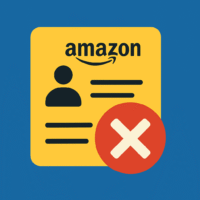

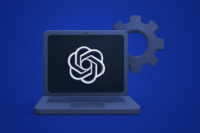
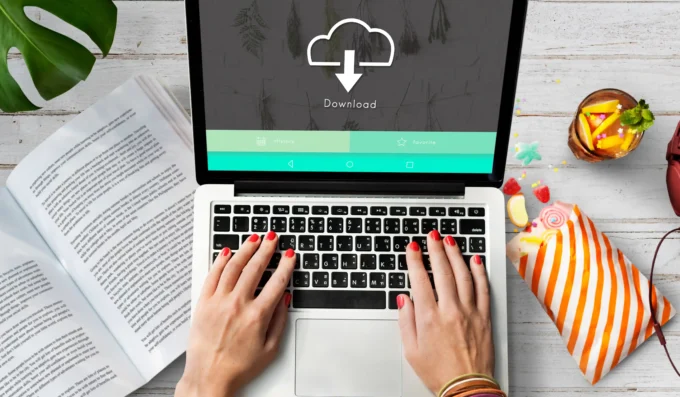
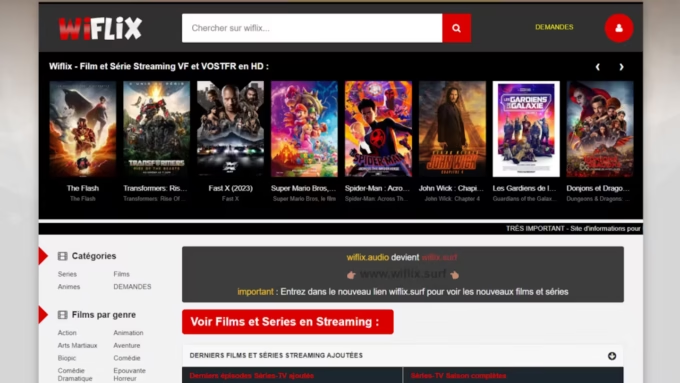

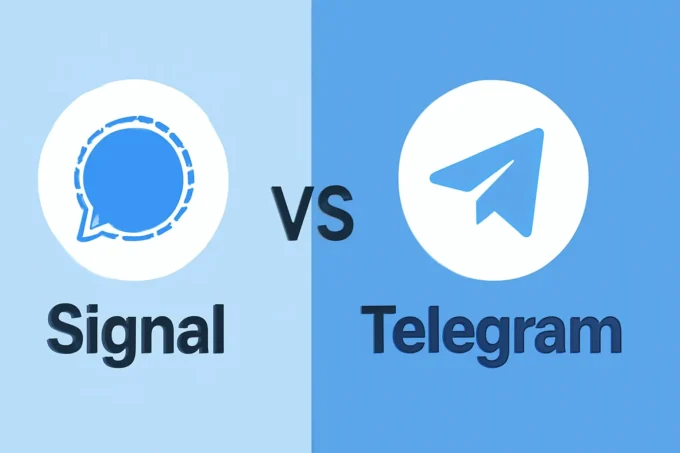
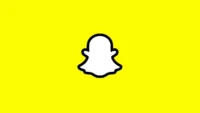


laisser un commentaire